WordPress Veritabanında Form Verileri Nasıl Kaydedilir
Yayınlanan: 2022-10-04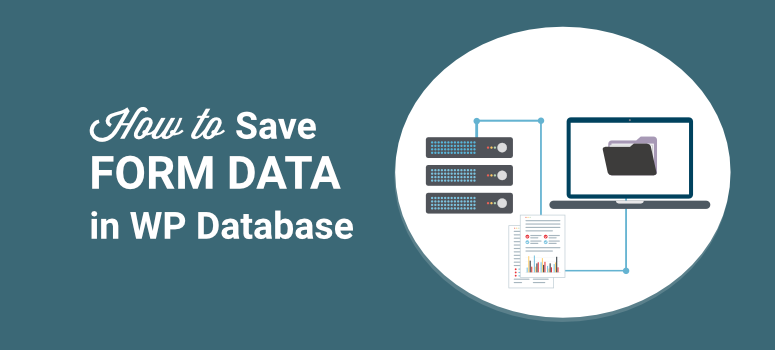
WordPress sitenizdeki form girişlerini kaydetmenin ve yönetmenin kolay bir yolunu mu istiyorsunuz?
Birisi sitenize bir form gönderdiğinde, genellikle yönetici hesabınıza bir bildirim e-postası gönderilir. Ancak bu e-postalar tüm form ayrıntılarını içerse de bu yeterli değildir.
Bu girdileri düzenli bir şekilde saklamak isteyeceksiniz.
Form verilerini WordPress'te depolamanın en kolay yolunu göstereceğiz ve ardından bunları kullanıcı dostu bir panoda görüntüleyeceğiz. Bu verilere doğrudan WordPress yöneticinizin içinden erişebilirsiniz, böylece barındırma hesabınıza veya cPanel'inize giriş yapmanız gerekmez.
Başlamadan önce, formlarınız ve veritabanınız arasında perde arkasında neler olduğunu anlayalım.
WordPress Form Girişleri Nasıl Depolanır?
WordPress'i kurduğunuzda, sizin için otomatik olarak bir veritabanı oluşturulur. Bu veritabanı, web siteniz hakkında her türlü bilgiyi saklar.
Hosting hesabınıza giriş yaparak veritabanınıza erişebilirsiniz. Ardından Veritabanları bölümünden cPanel » phpMyAdmin'e erişin.
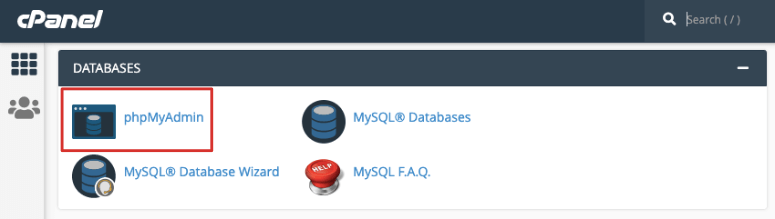
Bluehost kullanıyorsanız, bunu Faydalı Bağlantılar » Gelişmiş » phpMyAdmin altında bulabilirsiniz.
Şimdi sol tarafta veritabanı adınızın olduğu bir menü görmelisiniz.
Veritabanı adınızın ne olduğundan emin değil misiniz? Endişeye gerek yok, veritabanı ayrıntılarınızı wp-config.php dosyasında bulabilirsiniz. cPanel'de Dosya Yöneticisi » Public_html klasörünü açın.
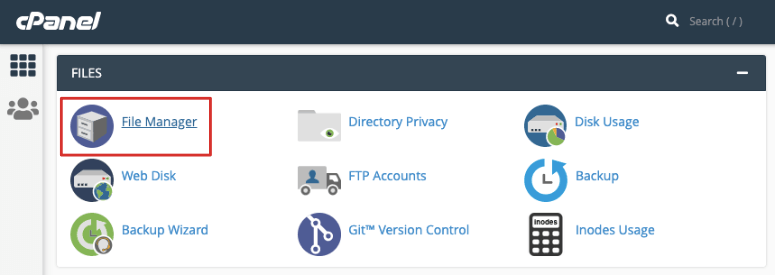
Web siteniz farklı bir klasörde saklanıyorsa, onu seçtiğinizden emin olun, wp-config.php dosyasını burada bulacaksınız.
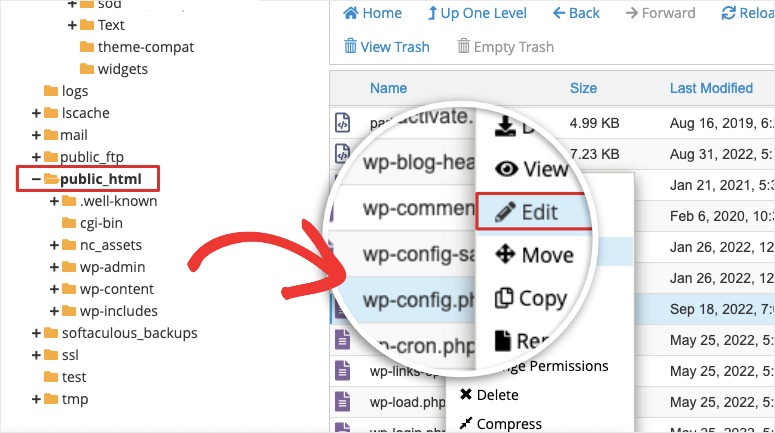
Basitçe sağ tıklayın ve bu dosyayı düzenleyin ve içinde veritabanı adınızı bulacaksınız.
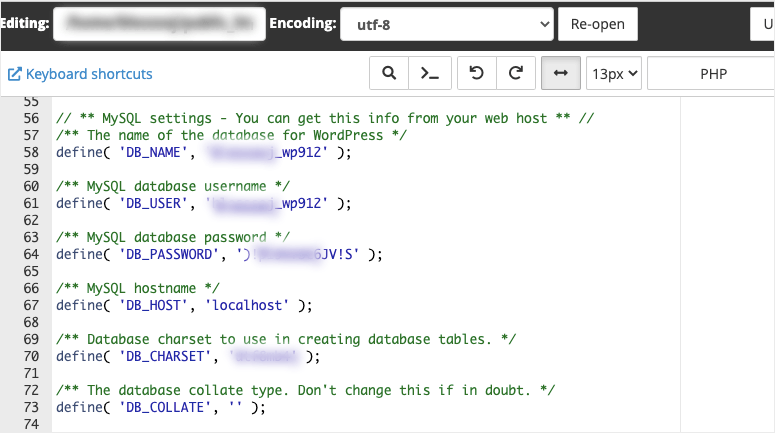
Şimdi phpMyAdmin'e geri döndüğünüzde, doğru veritabanını seçebilir ve altında depolanan tabloların listesini görmek için genişletebilirsiniz.
Form verilerinizi burada bulacaksınız.
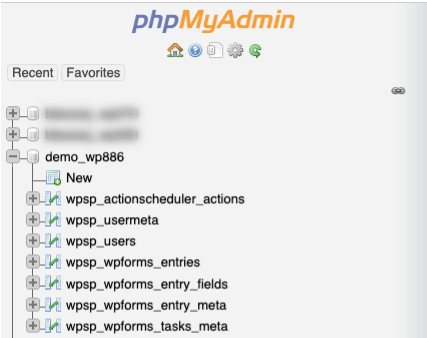
Örneğin, WPForms eklentisini kullanıyorsanız, form girişleri şu tablolar altında depolanır:
- wp_wpforms_entries: Bilgi, girdilerinizin alanları (değerleri) ve bu veritabanı tablosunda saklanır.
- wp_wpforms_entry_meta: Bu tablo, ilişkili kimlikler ve tarihler gibi girişlerinizle ilgili meta bilgileri içerir.
- wp_wpforms_entry_fields: Bu tablo, formlarınızdan kodlanmış giriş bilgilerini içerir.
- wp_wpforms_tasks_meta: Bu tablo, arka planda işlenen görevlerle ilgili bilgileri depolar.
Formidable Forms gibi başka bir form oluşturucu kullanıyorsanız, onu benzer şekilde bulmalısınız.
Bu tablolardaki form verileri geliştiriciler için faydalı olabilir, ancak normal WordPress kullanıcıları için form girişlerinizi görüntülemenin ve yönetmenin çok daha kolay bir yolu vardır.
Bunu nasıl yapacağınızı size daha sonra göstereceğiz.
WordPress'te Form Girişleri Nasıl Yönetilir
Bir kullanıcı her form gönderdiğinde, kullanıcının iletişim bilgileri ve satış öncesi sorguları gibi önemli bilgileri topluyor olabilirsiniz.
Her seferinde farklı bir hesapta oturum açmak yerine bunu doğrudan WordPress yönetici panelinizde görüntülemenin kolay bir yolunu isteyeceksiniz.
Bunu yapmanın en iyi yolu WPForms kullanmaktır.
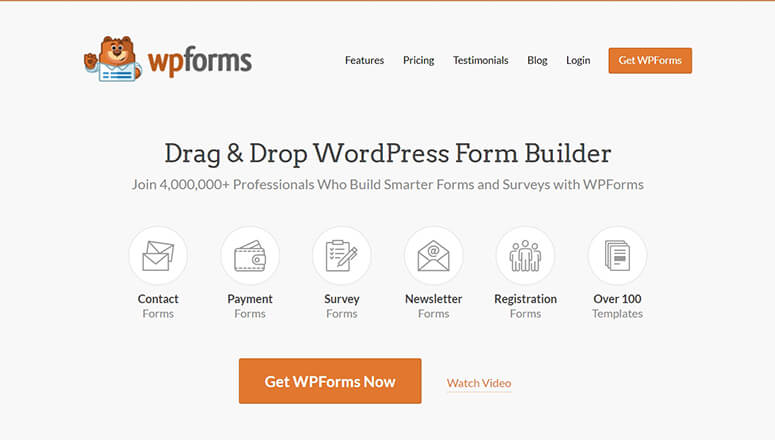
WPForms, WordPress için en iyi form oluşturucudur. İletişim, kayıt, randevu formları ve hatta anketler ve anketler dahil olmak üzere her türlü formu oluşturabilirsiniz.
WPForms'u sevmemizin nedeni, çok zengin özelliklere sahip olmasıdır. Örneğin, birisi bir form gönderdiğinde, kullanıcı için otomatik bir e-posta onayı ayarlayabilir ve aynı anda ekibinizi bilgilendirebilirsiniz.
Ayrıca yerleşik spam koruması ile birlikte gelir ve captcha ekleyebilirsiniz, böylece form girişleriniz temiz olur. Botlardan gelen tonlarca spam gönderisini sıralamak ve silmek konusunda endişelenmenize gerek kalmayacak.
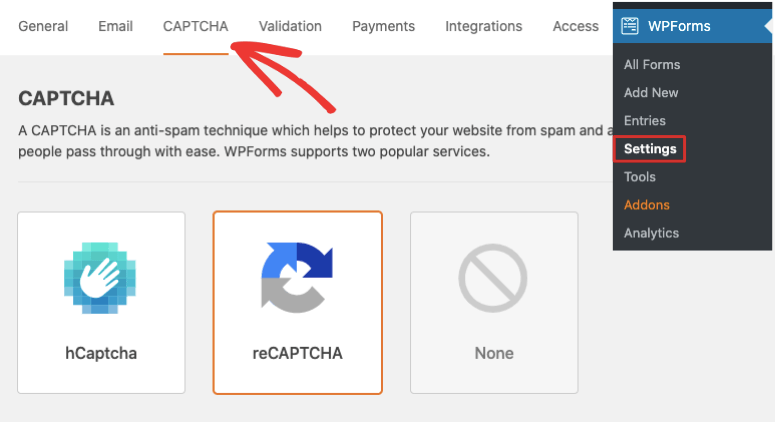
Ardından, WordPress formlarını e-posta hesabınızla da senkronize edebilirsiniz. Bu şekilde, tüm yeni potansiyel müşteriler otomatik olarak e-posta listelerinize eklenebilir.

Artık her form gönderildiğinde, tüm bu veriler WPForms giriş yönetimi sayfası altında depolanıyor. Girişleri kolaylıkla görüntüleyebilir, düzenleyebilir ve silebilirsiniz.
Ve dahası var! Formlarınızın nasıl performans gösterdiğine ilişkin istatistikleri bile görebilirsiniz.
Bunu söyledikten sonra, öğreticiye geçelim.
1. Adım: Bir WordPress Formu Oluşturun
WPForms, form oluşturmayı inanılmaz derecede kolaylaştırır. Aralarından seçim yapabileceğiniz tonlarca şablon var.
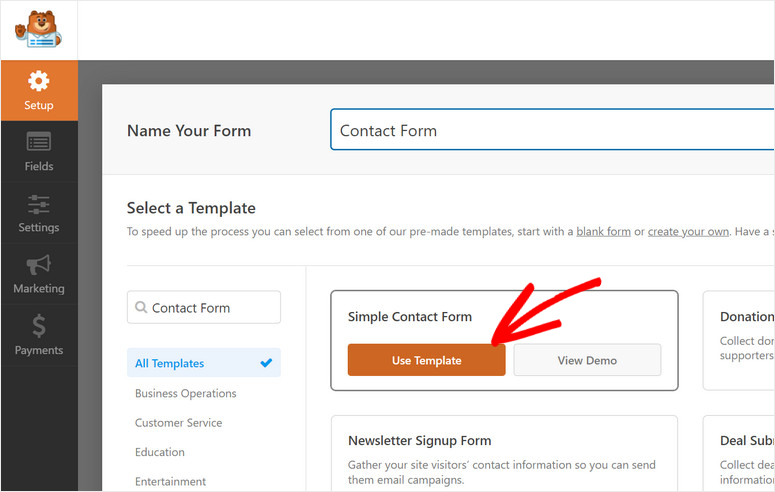
Ayrıca, formu özelleştirmeyi kolaylaştıran görsel bir sürükle ve bırak oluşturucu da vardır.
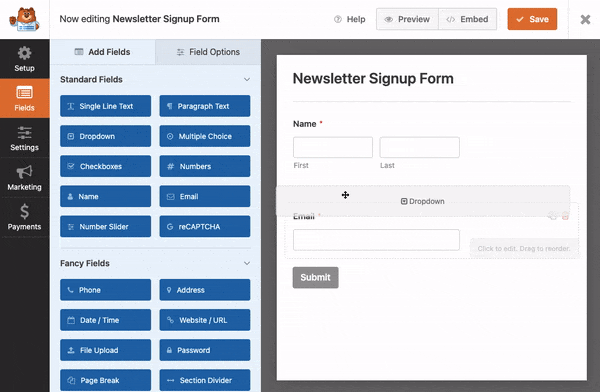
Bunu kılavuzumuzda zaten ele aldığımız için burada ayrıntılı talimatlara girmeyeceğiz: WordPress Web Sitenize İletişim Formu Nasıl Eklenir.
Bu eğitici, WPForms'u nasıl kuracağınız, formunuzu nasıl oluşturacağınız ve özelleştireceğiniz konusunda size yol gösterecektir. Ayrıca, spam korumasını nasıl etkinleştireceğinizi, otomatik form bildirimlerini nasıl ayarlayacağınızı ve e-posta hesabınıza nasıl bağlanacağınızı da gösterecektir.
2. Adım: Form Girişlerini Yönetin
Formu WordPress sitenize ekledikten sonra, insanların giriş göndermesini bekleyebilirsiniz. Şimdilik, birkaç test girişi göndermenizi öneririz.
Bir form girişi gönderdiğinizde 2 şey olur:
- Bir yönetici e-posta bildirimi alacaksınız
- Veriler WordPress veritabanında saklanacak
Bu veritabanına erişmek için WordPress panonuzdaki WPForms »Entries bölümüne gidin.
Yeni başlayanlar için bile anlaşılması kolay bir kontrol paneli ile karşılaşacaksınız.
İlk olarak, formunuzun zaman içindeki performansını gösteren bir grafik göreceksiniz. Bunun altında, oluşturduğunuz formların bir listesini görebilirsiniz.
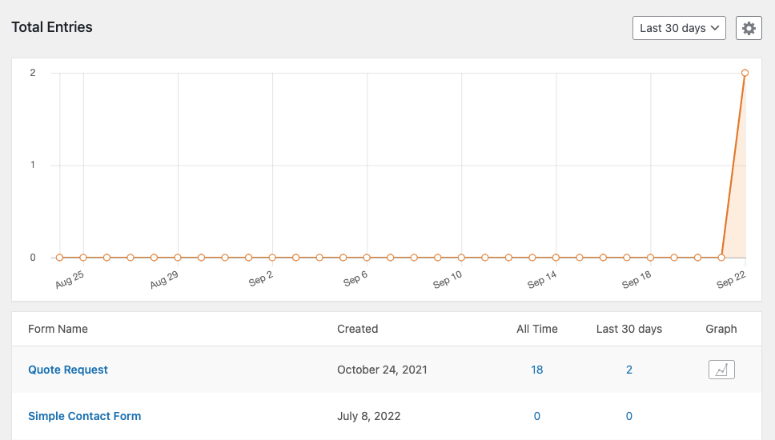
Burada bir form adına tıkladığınızda, bu form altındaki tüm girişleri içeren yeni bir sayfa açılacaktır.
Her gönderimin ayrıntılarını görüntüleyebilirsiniz. Yani 'Geri arama isteği' olan bu formda isim, telefon ve tarih/saat sütunlarını göreceksiniz.
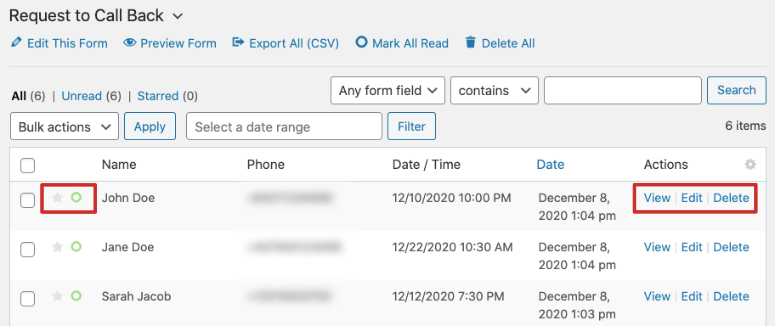
Her girişin yanında, görüntüleme, düzenleme ve silme işlemlerini görebilirsiniz.
Artık WPForms, her form gönderimini yönetmenize bile izin veriyor. Buradaki girişlerden herhangi birine tıklayın ve yeni bir sayfa açılacaktır.
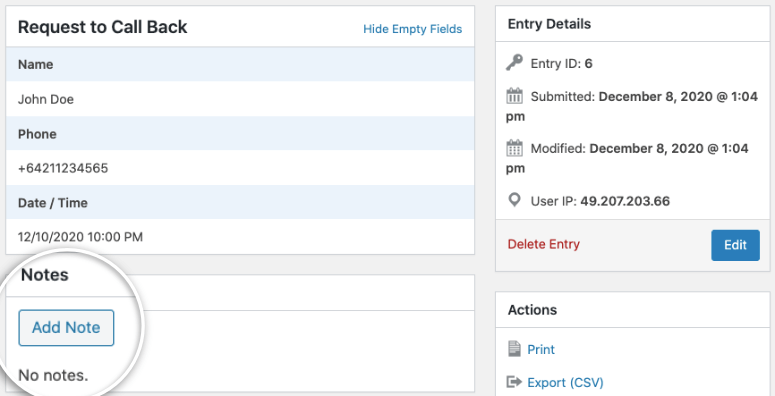
Not eklemek için bir bölümle birlikte tüm form ayrıntılarını göreceksiniz. Sağ kenar çubuğunda, bildirimleri yazdırabilir, dışa aktarabilir, yeniden gönderebilir, okunmadı olarak işaretleyebilir ve girişi vurgulayabilirsiniz.
Gördüğünüz gibi, WPForms tam teşekküllü bir form giriş yönetim sistemine sahiptir. Form girişlerini yönetmek için asla WordPress web sitenizden ayrılmanız gerekmeyecek.
Adım 3: Veritabanında Depolanan Form Verilerini Devre Dışı Bırakın
Form verilerinin WordPress veritabanınızda depolanmasını durdurmak için WPForms içinde bir ayarı etkinleştirmeniz gerekir.
İstediğiniz formu düzenleyin ve oluşturucunun içindeki Ayarlar » Genel sekmesine gidin ve aşağıya doğru kaydırın.
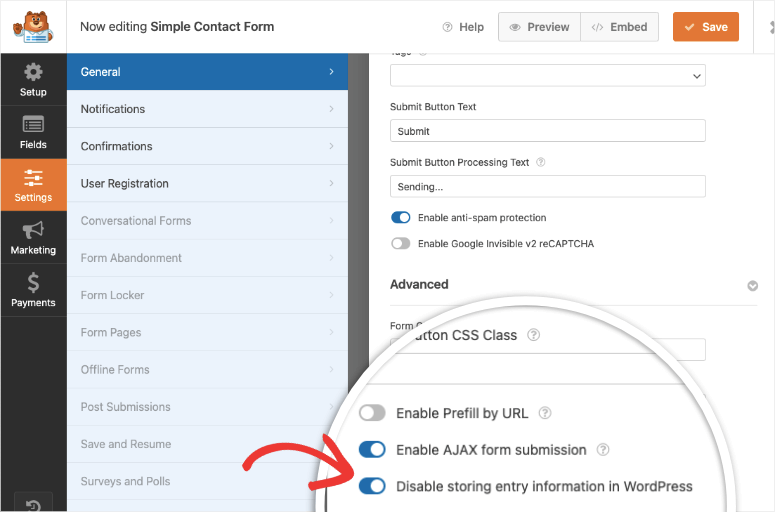
Yazan seçeneği işaretlediğinizden emin olmanız gerekir: WordPress'te giriş bilgilerini depolamayı devre dışı bırakın. Formunuzu kaydedin ve bu kadar.
Form e-posta bildirimlerinizin hala çalıştığından emin olmak için bir test girişi yapmanızı öneririz. Veritabanınız form ayrıntılarını saklamadığından, bu e-postanın bir kopyasını saklamak isteyeceksiniz.
Bu bizi öğreticimizin sonuna getiriyor. Artık form girişlerinizi veritabanınızda nerede bulacağınızı ve bunları WordPress kontrol panelinizde nerede görüntüleyeceğinizi biliyorsunuz.
Ardından, WordPress formlarınızla daha fazla neler yapabileceğinizle ilgili bu eğiticileri okumak isteyeceksiniz:
- WordPress Formlarına 'Kaydet ve Daha Sonra Devam Et' Seçeneği Nasıl Eklenir
- Bir Kullanıcı Form Göndermeden Önce Kullanıcı Yolculuğunu Nasıl İzlersiniz?
- Google Analytics'te WordPress Form Takibi Nasıl Kurulur
Bu gönderiler, WordPress form özelliklerinizi geliştirecek ve hedef kitlenizi daha iyi anlamanız için size daha fazla veri sağlayacaktır.
